概述
羽毛是Adafruit的新開發(fā)板,就像它的名字一樣,它又輕又薄,可以讓您飛翔!我們將Feather設(shè)計為便攜式微控制器內(nèi)核的新標(biāo)準(zhǔn)。
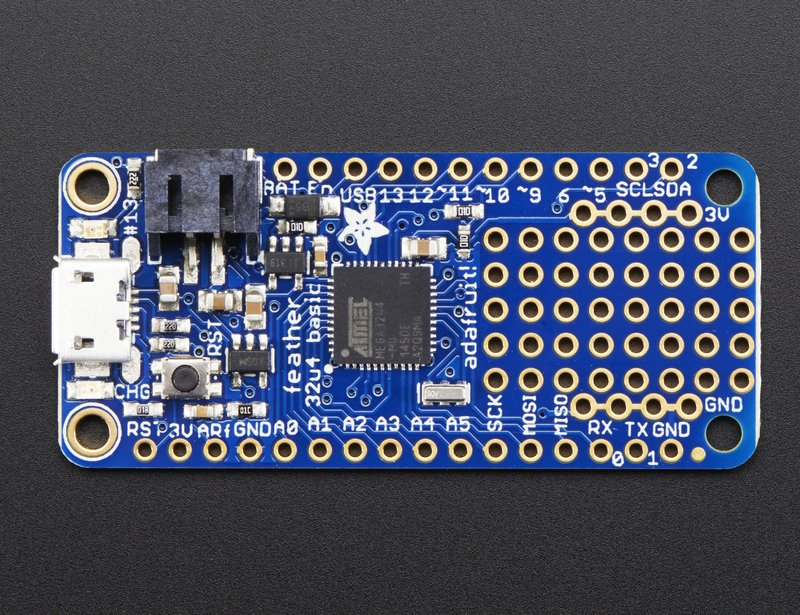
在Feather 32u4的心臟處,ATmega32u4的時鐘頻率為8 MHz,邏輯電壓為3.3V,與Flora一樣,我們在芯片設(shè)置方面擁有豐富的經(jīng)驗。該芯片具有32K閃存和2K RAM,并帶有內(nèi)置USB,因此它不僅具有內(nèi)置的USB到串行編程和調(diào)試功能,而無需類似FTDI的芯片,它也可以像鼠標(biāo)一樣工作,鍵盤,USB MIDI設(shè)備等。
為便于在便攜式項目中使用,我們?yōu)?.7V鋰聚合物電池中的任何一個添加了連接器,并內(nèi)置了電池充電功能。您不需要電池,它可以直接從micro USB連接器正常運行。但是,如果您確實有電池,可以隨身攜帶,然后插入USB進行充電。當(dāng)Feather可用時,它將自動切換到USB電源。我們還將電池通過分壓器與模擬引腳相連,因此您可以測量和監(jiān)視電池電壓,以檢測何時需要充電。
這里有一些方便的規(guī)格!
可測量2.0英寸x 0.9英寸x 0.28英寸(51毫米x 23毫米x 8毫米),不帶接頭焊接。
輕如(大嗎?)羽毛-4.8克
ATmega32u4 @ 8MHz,具有3.3V邏輯/電源
具有500mA峰值電流輸出的3.3V穩(wěn)壓器
USB本機支持,帶有USB Bootloader和串行端口調(diào)試功能
您還將獲得大量的引腳-20 GPIO引腳
硬件串行,硬件I2C,硬件SPI支持
7個PWM引腳
10個模擬輸入
內(nèi)置100mA lipoly帶有充電狀態(tài)指示燈LED的充電器
插針#13紅色LED通用閃爍
電源/啟用引腳
4個安裝孔
重置按鈕
羽毛32u4基本原型還有一些其他功能剩余的空間,所以我們給您一個很小的原型區(qū)域。如果只需要連接按鈕或傳感器,則可以跳過面包板上并將其直接連接到那里。
已完全組裝并經(jīng)過測試,并帶有USB引導(dǎo)加載程序,可讓您在Arduino IDE中快速使用它。我們還會折騰一些接頭,以便您可以將其焊接并插入無焊面包板。 不包括鋰電池和USB電纜(但如果您愿意,我們在商店中確實有很多選擇!)
請查看我們的教程以獲取各種詳細(xì)信息,包括原理圖,文件,IDE指令等等!
插腳
單擊放大
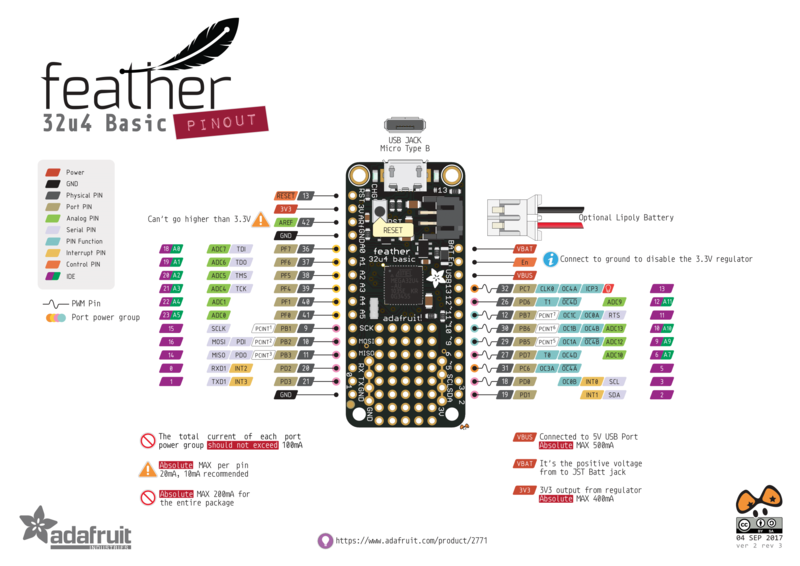
Feather 32u4 Basic充滿了微控制器的優(yōu)勢。還有很多引腳和端口。我們現(xiàn)在將帶您參觀它們!
電源引腳
GND -這是所有電源的共同點和邏輯
BAT -這是可選Lipoly電池進/出JST插孔的正電壓
USB 這是連接到微型USB插孔/來自微型USB插孔的正電壓
EN -這是3.3V調(diào)節(jié)器的使能引腳。它已上拉,因此請接地以禁用3.3V穩(wěn)壓器
3V -這是3.3V穩(wěn)壓器的輸出,可提供500mA峰值
邏輯引腳
這是微控制器的通用I/O引腳組。所有邏輯均為3.3V
#0/RX -GPIO#0,還接收 Serial1 和中斷#2的(輸入)引腳
#1/TX -GPIO#1,還傳輸 Serial1 和中斷#3
#2/SDA -GPIO#2,也是I2C(電線)數(shù)據(jù)引腳。默認(rèn)情況下,此引腳上沒有上拉電阻,因此當(dāng)與I2C一起使用時,您可能需要2.2K-10K上拉電阻。也是中斷#1
#3/SCL -GPIO#3,也是I2C(線)時鐘引腳。默認(rèn)情況下,此引腳上沒有上拉電阻,因此當(dāng)與I2C一起使用時,您可能需要2.2K-10K上拉電阻。可以執(zhí)行PWM輸出并充當(dāng)中斷#0。
#5 -GPIO#5,還可以執(zhí)行PWM輸出
#6 -GPIO#6,也可以做PWM輸出和模擬輸入 A7
#9 -GPIO#9,也可以模擬輸入 A9 ,并且可以執(zhí)行PWM輸出。該模擬輸入已連接至鋰聚合物電池的分壓器,因此請注意,由于電阻分壓器,此引腳自然會“固定”在2VDC左右
#10 -GPIO# 10,也是模擬輸入 A10 ,可以進行PWM輸出。
#11 -GPIO#11,可以進行PWM輸出。
#12 -GPIO#12,也可以是模擬輸入 A11
#13 -GPIO#13,可以執(zhí)行PWM輸出并連接到USB插孔旁邊的紅色LED
A0至A5 -這些都是模擬輸入以及數(shù)字I/O引腳。
SCK/MOSI/MISO -這些是硬件SPI引腳,您可以將它們用作日常的GPIO引腳,但建議使其自由使用,因為它們最適合用于硬件SPI連接可實現(xiàn)高速。如果需要,還可以使用AVR編程器對芯片進行重新編程。
其他引腳!
RST -這是Reset引腳,接地可手動重置AVR,以及手動啟動引導(dǎo)加載程序
ARef -模擬參考引腳。通常,參考電壓與芯片邏輯電壓(3.3V)相同,但是如果您需要替代的模擬參考,請將其連接到此引腳并在固件中選擇外部AREF。不能高于3.3V!
裝配體
我們出廠的Feathers經(jīng)過了全面測試,但未連接標(biāo)頭-這使您在選擇如何使用和配置Feather時更具靈活性
標(biāo)題選項!
焊接時,有一些選擇要考慮!


第一個選擇是焊接普通的公頭,這使您可以插入羽毛變成無焊面包板
另一種選擇是使用插座母頭。這不會讓您將Feather插入面包板,但可以非常輕松地連接羽翼
我們也有“ slim”母頭的版本短一些,并且形狀更緊湊
最后,有“ Stacking Header”選項。這是兩全其美的。您可以插入無焊面包板 并在頂部插入一個羽翼。但是它有點笨重
以普通標(biāo)題進行焊接
準(zhǔn)備標(biāo)題欄:
如有必要,將標(biāo)題欄剪切成一定長度。如果將其插入面包板,則焊接會更容易-長按針腳
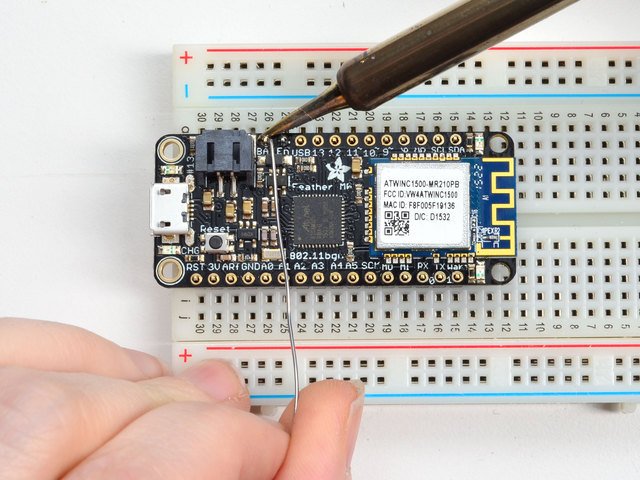



添加分線板:
將分線板放置在插針上,以使短的插針穿過分線墊
然后焊接!
請務(wù)必焊接所有引腳以實現(xiàn)可靠的電接觸。
(有關(guān)焊接的技巧,請務(wù)必查看我們的 優(yōu)良焊接指南 )。




將另一條帶焊接為

您完成了!目視檢查焊點,然后繼續(xù)進行下一步
在女性頭上焊接
原位錄音
對于插座,您需要將其綁在適當(dāng)?shù)奈恢茫虼水?dāng)您翻轉(zhuǎn)電路板時,它們不會掉落




Flip&Tack Solder Fack&Tack Solder
After翻轉(zhuǎn),在每個條上焊接一個或兩個點,以將接頭“固定”到位




并焊接!
請確保焊接所有引腳以實現(xiàn)可靠的電接觸。
(有關(guān)焊接的技巧,請務(wù)必查看我們的 優(yōu)秀焊接指南 )。

您完成了!目視檢查焊點,然后繼續(xù)進行下一步
電池+ USB電源
我們想制作羽毛連接到計算機以及通過電池輕松供電。羽毛有兩種方式供電。您可以使用MicroUSB電纜(只需插入插孔)進行連接,F(xiàn)eather會將5V USB的電壓降至3.3V。您也可以將4.2/3.7V鋰聚合物(Lipo/Lipoly)或鋰離子(LiIon)電池連接到JST插孔。這會使羽毛在可充電電池上運行。 為USB電源供電時,它將自動切換至USB供電,并以100mA的電流開始為電池(如果已連接)充電。 這種情況是“熱插拔”式的,因此您始終可以將Lipoly保持為“備份”電源,只有在USB電源斷開時才能使用。
JST連接器的極性與Adafruit LiPoly電池匹配。使用極性錯誤的電池可能會損壞您的羽毛
上面顯示的是Micro USB插孔(左),Lipoly JST插孔(左上)以及3.3V穩(wěn)壓器和轉(zhuǎn)換二極管(位于JST的右側(cè))插孔)和Lipoly充電電路(位于“重置”按鈕的右側(cè))。還有一個 CHG LED,在電池充電時該指示燈會點亮。如果未連接電池,則該LED也會閃爍。
充電LED為由Lipoly充電器電路自動驅(qū)動。它將嘗試檢測電池,并期望將其安裝。如果沒有電池,則在使用電源時可能會偶爾閃爍一次,因為它正在嘗試為(不存在的)電池充電。這不是有害的,而且完全正常!
電源
您在這里有很多電源選擇!我們將引出 BAT 引腳(該引腳與lipoly JST連接器相連)以及 USB (如果已連接,則為USB + 5V)。我們還有 3V 引腳,該引腳具有3.3V穩(wěn)壓器的輸出。我們使用500mA峰值A(chǔ)P2112K-3.3。雖然可以從中獲得500mA的電流,但是由于5V會使穩(wěn)壓器過熱,因此您不能連續(xù)從5V中獲得。可以給ESP8266 WiFi芯片或XBee無線電供電是很好的,因為當(dāng)前消耗是“尖峰”和零星的。
測量電池
如果用完電池,您可能想知道電壓是多少!這樣,您就可以知道電池何時需要充電。 Lipoly電池在4.2V時“達(dá)到極限”,并在3.7V左右保持不變,從而延長了電池的使用壽命,然后緩慢下降至3.2V左右,然后保護電路將其切斷。通過測量電壓,您可以快速確定何時到達(dá)3.7V以下
為方便起見,我們在 BAT 引腳上插入了一個雙100K電阻分壓器并將其連接到 D9 (又稱模擬#9 A9 )。您可以讀取此引腳的電壓,然后將其加倍以獲得電池電壓。
下載:文件
復(fù)制代碼
#define VBATPIN A9
float measuredvbat = analogRead(VBATPIN);
measuredvbat *= 2; // we divided by 2, so multiply back
measuredvbat *= 3.3; // Multiply by 3.3V, our reference voltage
measuredvbat /= 1024; // convert to voltage
Serial.print(“VBat: ” ); Serial.println(measuredvbat); #define VBATPIN A9
float measuredvbat = analogRead(VBATPIN);
measuredvbat *= 2; // we divided by 2, so multiply back
measuredvbat *= 3.3; // Multiply by 3.3V, our reference voltage
measuredvbat /= 1024; // convert to voltage
Serial.print(“VBat: ” ); Serial.println(measuredvbat);
當(dāng)未插入電池時,此電壓將在4.2V時“浮動”,由于lipoly充電器的輸出,因此它不是檢測電池是否已插入的好方法(沒有簡單的方法可檢測電池是否已插入)
啟用引腳
如果您想關(guān)閉3.3V穩(wěn)壓器,則可以使用 EN (可用)圖釘。只需將此引腳連接到 Ground ,它將禁用3V穩(wěn)壓器。 BAT 和 USB 引腳仍將供電
備用電源選項
為羽毛供電的兩種主要方法是將3.7/4.2V LiPo電池插入JST端口或 USB電源線。
如果您需要其他方式為Feather供電,則建議這樣做:
對于永久性安裝,請使用5V 1A USB墻適配器可讓您插入USB電纜以提供可靠的電源
對于不希望使用LiPoly的移動設(shè)備,請使用USB電池組!
電壓電源,請使用5V降壓轉(zhuǎn)換器,并將其連接到USB電纜的5V和GND輸入端。
這是您不能執(zhí)行的操作:
請勿使用堿性或鎳氫電池并連接到電池端口-這會損壞LiPoly充電器,并且無法禁用充電器
請勿在7.4V的RC電池上使用電池端口 -這會破壞電路板
“羽毛” 不是為外部電源設(shè)計的-這是使電路板緊湊且成本低廉的設(shè)計決定。不建議使用,但在技術(shù)上可行:
將外部3.3V電源連接到3V和GND引腳。不建議這樣做,這可能會導(dǎo)致意外行為,并且 EN 引腳將不再存在。而且,這不提供 BAT 或 USB 的電源,某些羽毛/機翼將這些引腳用于高電流使用。您可能最終會損壞Feather。
將外部5V電源連接到USB和GND引腳。不建議這樣做,這可能會導(dǎo)致在插入USB端口時發(fā)生意外行為,因為您將為USB端口供電,這可能會混淆或損壞您的計算機。
Arduino IDE設(shè)置
您需要做的第一件事是下載最新版本的Arduino IDE。下載并安裝后,您將需要使用 1.8版或更高版本作為本指南
Arduino IDE下載
strong》最新版本的Arduino IDE ,則需要啟動IDE并導(dǎo)航到首選項菜單。您可以通過 Windows 或 Linux 中的 File 菜單或 OS上的 Arduino 菜單訪問它X 。
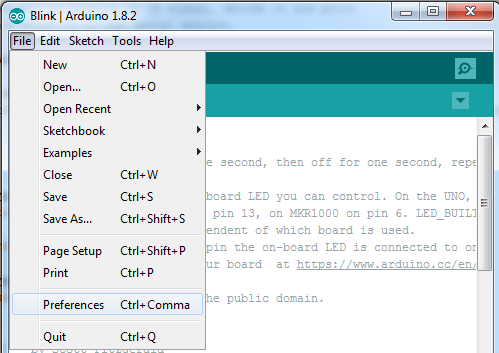
將彈出一個對話框,如下所示。
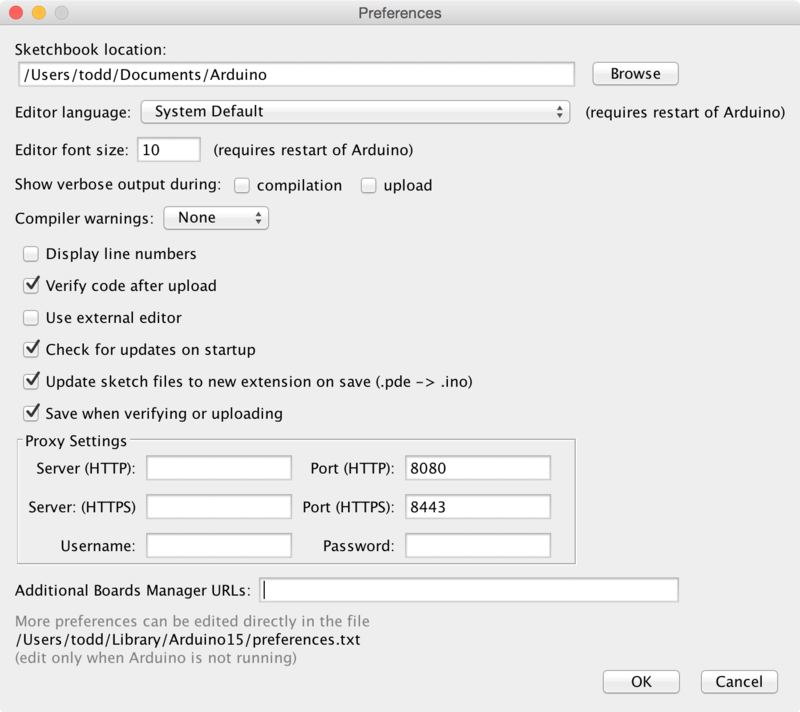
我們將向新的其他董事會管理器URL 選項中添加一個URL。 URL列表以逗號分隔,您只需添加一次每個URL。新的Adafruit開發(fā)板和對現(xiàn)有開發(fā)板的更新將在每次打開時由開發(fā)板管理器自動提取。這些URL指向Board Manager用來建立可用和已安裝板列表的索引文件。
要查找可以添加的URL的最新列表,您可以訪問第三方板列表Arduino IDE Wiki上的URL。在此示例中,我們只需要向IDE添加一個URL,但是 您可以通過用逗號分隔 來添加多個URL。將下面的鏈接復(fù)制并粘貼到Arduino IDE首選項中的 Additional Boards Manager URLs 選項中。
https://adafruit.github.io/arduino-board-index/package_adafruit_index.json
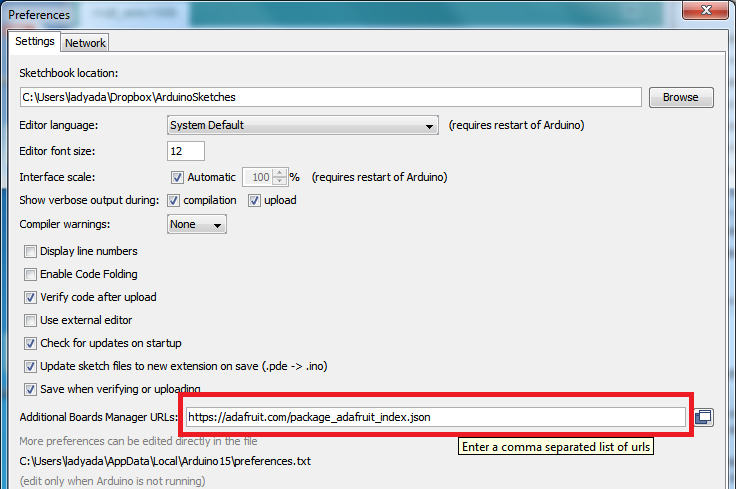
以下是簡短說明添加URL時,板管理器中將提供的每個Adafruit提供的軟件包:
Adafruit AVR板-包括對Flora,Gemma,F(xiàn)eather的支持32u4,Trinket和Trinket Pro。
Adafruit SAMD板-包括對Feather M0和M4,Metro M0和M4,ItsyBitsy M0和M4,Circuit Playground Express,Gemma M0的支持和Trinket M0
Arduino Leonardo和Micro MIDI-USB -使用arcore項目為Flora,F(xiàn)eather 32u4,Micro和Leonardo添加了USB over MIDI支持。
如果要支持多個開發(fā)板,例如ESP8266和Adafruit,請在文本框中輸入兩個URL,并用逗號分隔( ,)
完成后,單擊確定保存新的首選項設(shè)置。接下來,我們將研究使用Board Manager安裝板。
現(xiàn)在繼續(xù)下一步,實際安裝板支持包!
使用Arduino IDE
由于Feather 32u4使用了以8 MHz運行的ATmega32u4芯片,因此您可以輕松地使其與Arduino IDE一起使用。許多庫(包括像NeoPixels和display這樣的流行庫)在‘32u4和8 MHz時鐘速度下都可以很好地工作。
現(xiàn)在,您已經(jīng)在Arduino IDE首選項中添加了適當(dāng)?shù)腢RL,您可以打開《導(dǎo)航到工具-》委員會菜單,從而使strong》委員會管理器。
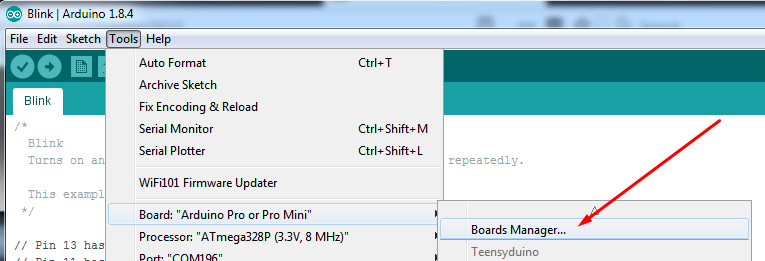
一旦打開“董事會管理器”,請單擊窗口左上角的類別下拉菜單,然后選擇已貢獻。然后,您將能夠選擇和安裝由添加到首選項中的URL提供的板。在下面的示例中,我們正在安裝對 Adafruit AVR板 的支持,但是對所有與板管理器一起安裝的板也是如此。
下一步,退出并重新打開Arduino IDE 確保所有板卡均已正確安裝。現(xiàn)在,您應(yīng)該可以選擇并上傳到工具-》委員會菜單中列出的新委員會。
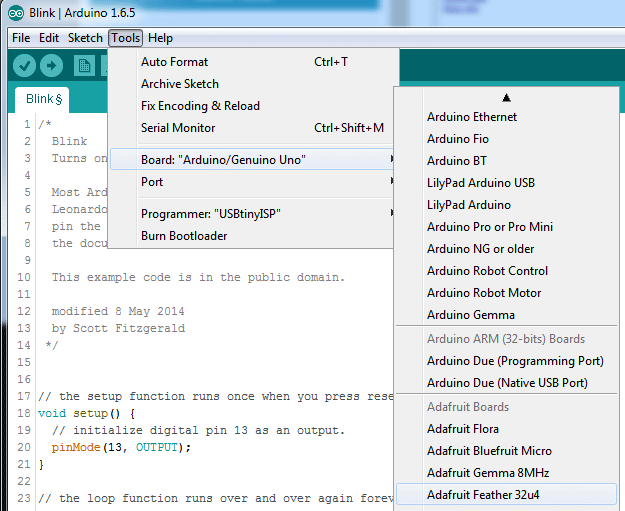
安裝驅(qū)動程序(僅Windows)
插入Feather時,您可能需要安裝驅(qū)動程序
單擊下方以下載我們的驅(qū)動程序安裝程序
下載Adafruit驅(qū)動程序安裝程序
下載并運行安裝程序
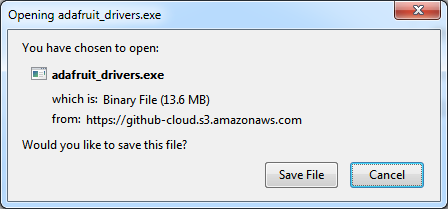
運行安裝程序!由于我們也捆綁了SiLabs和FTDI驅(qū)動程序,因此您需要單擊許可證
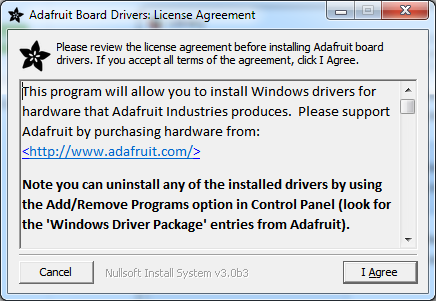
選擇要安裝的驅(qū)動程序:
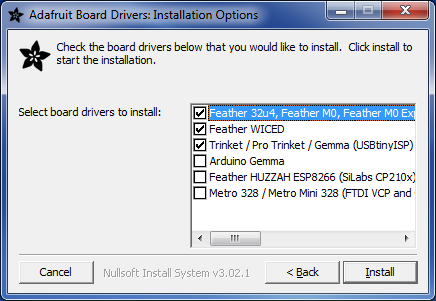
點擊安裝進行安裝
眨眼
現(xiàn)在,您可以上傳第一個眨眼素描了!
在羽化32u4并等待操作系統(tǒng)識別它(只需幾秒鐘)。它將創(chuàng)建一個串行/COM端口,您現(xiàn)在可以從下拉列表中選擇它,甚至將其“指示”為Feather 32u4!
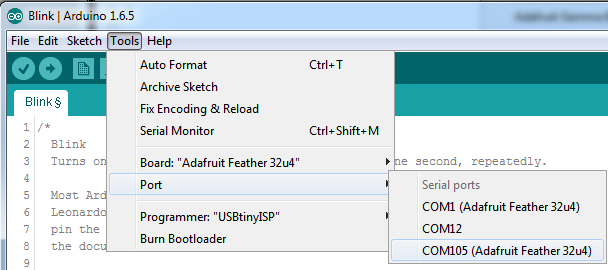
現(xiàn)在加載眨眼示例
下載:文件
復(fù)制代碼
// the setup function runs once when you press reset or power the board
void setup() {
// initialize digital pin 13 as an output.
pinMode(13, OUTPUT);
}
// the loop function runs over and over again forever
void loop() {
digitalWrite(13, HIGH); // turn the LED on (HIGH is the voltage level)
delay(1000); // wait for a second
digitalWrite(13, LOW); // turn the LED off by making the voltage LOW
delay(1000); // wait for a second
} // the setup function runs once when you press reset or power the board
void setup() {
// initialize digital pin 13 as an output.
pinMode(13, OUTPUT);
}
// the loop function runs over and over again forever
void loop() {
digitalWrite(13, HIGH); // turn the LED on (HIGH is the voltage level)
delay(1000); // wait for a second
digitalWrite(13, LOW); // turn the LED off by making the voltage LOW
delay(1000); // wait for a second
}
然后單擊上載!就是這樣,您可以在適應(yīng) delay()呼叫時看到LED閃爍速率的變化。
手動引導(dǎo)加載
如果您在引導(dǎo)加載程序中遇到“怪異”的地方,或者您上載的代碼崩潰了并且無法自動執(zhí)行-重新啟動進入引導(dǎo)程序,雙擊RST 按鈕返回到引導(dǎo)程序。紅色LED會閃爍,因此您知道它處于引導(dǎo)加載程序模式。當(dāng)Arduino IDE提示其嘗試上傳草圖時,請雙擊右鍵,在狀態(tài)欄中看到黃色箭頭亮起并且 Uploading 。。。 文本時
。
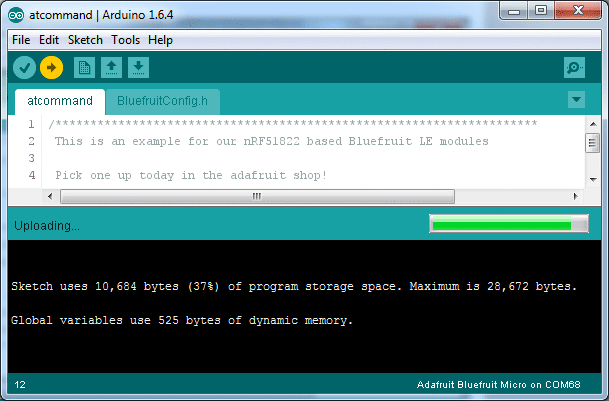
不要單擊之前的重置按鈕,與其他引導(dǎo)加載程序不同,您希望在Arduino嘗試上傳時啟動該引導(dǎo)加載程序
Ubuntu&Linux問題修復(fù)
如果您使用的是Linux,并且看到連接到服務(wù)器的延遲時間為幾秒鐘串行控制臺,或者在連接時看到“ AT”和其他亂碼,請按照此頁面上的步驟進行操作。
下載
Adafruit Fritzing庫中的Fritzing對象
GitHub中的EagleCAD PCB文件
Feather 32u4 Basic的插腳圖
示意圖
點擊放大
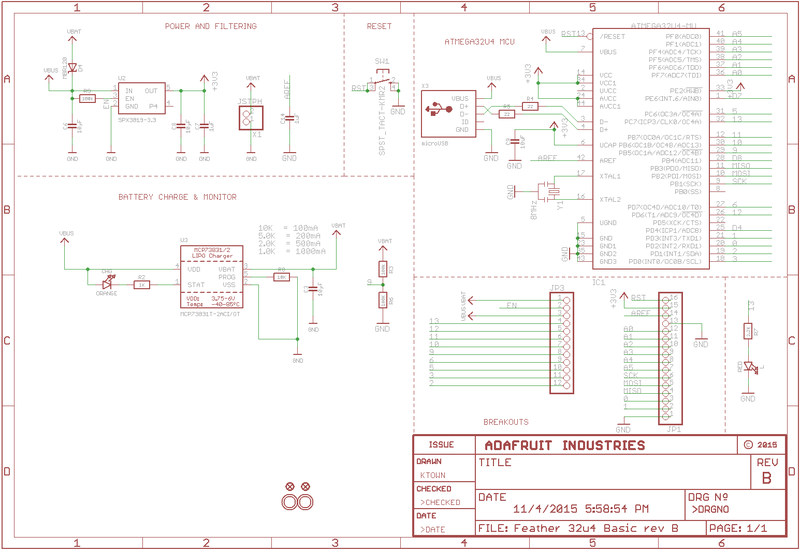
制造打印
以英寸為單位的尺寸
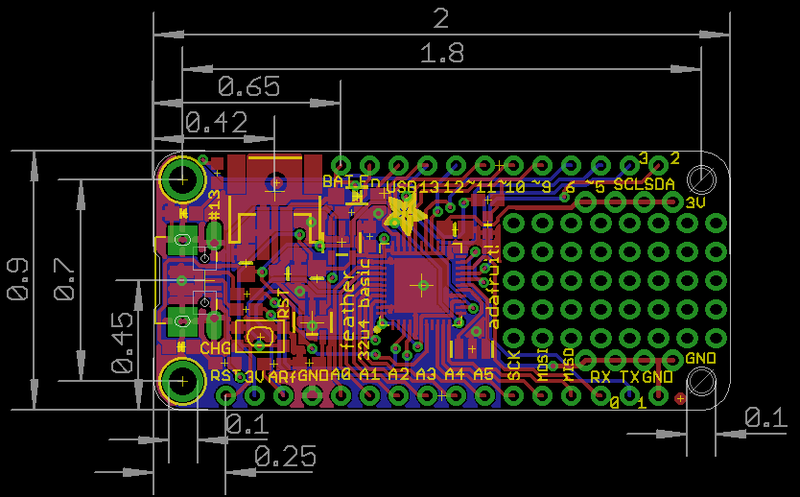
羽毛幫助!
即使此常見問題解答已標(biāo)記為羽毛,但仍存在問題
拔出USB時,ItsyBitsy/Feather停止工作!
我們的許多示例草圖在setup()中都有
while (!Serial);
行,使板子等到USB打開。這使調(diào)試程序變得容易得多,因為您可以看到所有USB數(shù)據(jù)輸出。如果您想在沒有USB連接的情況下運行Feather,請刪除該行或?qū)⑵渥⑨尩?/p>
我的羽毛從未在Arduino IDE中顯示為COM或串行端口
A 其數(shù)量眾多/羽毛“故障”是由于僅充電的USB電纜
我們每天收到5起以上的投訴,這些投訴最終歸因于僅充電的電纜!
僅使用您知道用于數(shù)據(jù)同步的電纜
如果您有任何僅用于充電的電纜,請將其切成兩半,將其丟棄。我們是認(rèn)真的!它們通常質(zhì)量低劣,只會在以后給您和其他人造成困擾,只是獲得了一條優(yōu)質(zhì)的數(shù)據(jù)+充電USB電纜
確認(rèn)!我“做了些什么”,現(xiàn)在插入Itsy/Feather時,它不再顯示為設(shè)備,因此我無法上載或修復(fù)它。。。
沒問題!您可以輕松地“修復(fù)”錯誤的代碼上傳。請注意,如果您設(shè)置了看門狗定時器或睡眠模式以停止USB,或任何“破壞”了電路板的草圖,則可能會發(fā)生這種情況
在計算機中打開詳細(xì)上傳 Arduino IDE偏好設(shè)置
插入Itsy或Feather 32u4/M0,它不會顯示為可以正常使用的COM/串行端口
打開Blink示例(示例-》基礎(chǔ)-》閃爍)
在“工具”菜單中選擇正確的板,例如羽毛32u4,羽毛M0,Itsy 32u4或M0 (物理檢查以確保您選擇了正確的主板!)
編譯它(確保可以正常工作)
單擊“上載”以嘗試上載代碼
IDE在嘗試上載時將打印出一些COM端口。 在這段時間內(nèi),雙擊重置按鈕,您將看到紅色的脈沖LED指示您現(xiàn)在處于引導(dǎo)加載模式
該板將顯示為Bootloader的COM/串行端口
IDE應(yīng)該看到Bootloader的COM/串行端口并正確上傳
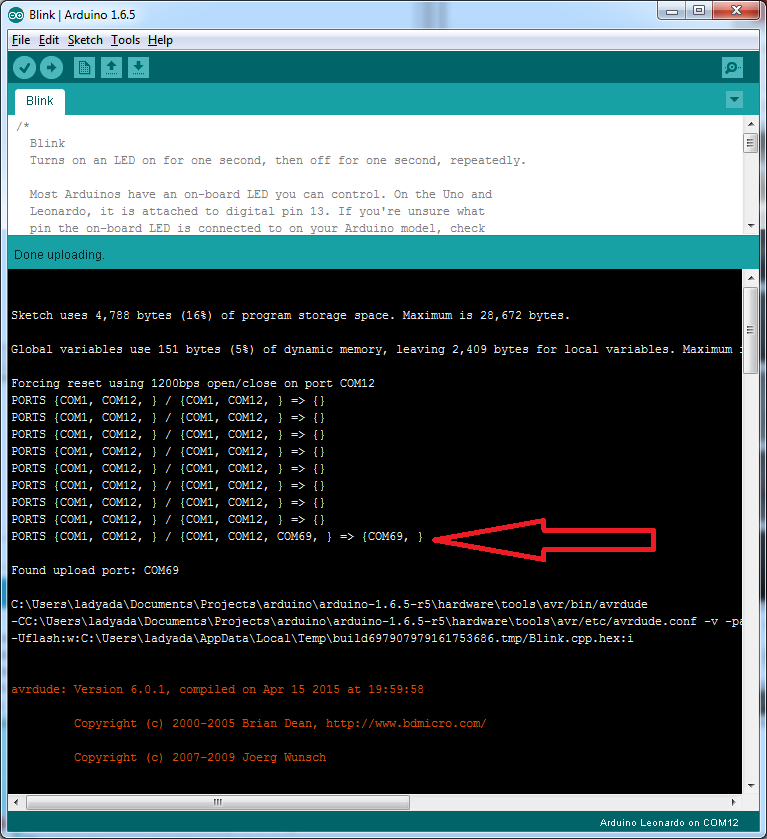
我無法顯示Itsy/Feather USB設(shè)備-我收到“ USB設(shè)備故障”錯誤!
這似乎發(fā)生在人們從Arduino開發(fā)板菜單中選擇錯誤的開發(fā)板。
如果您有Feather 32u4(在板上看一下以了解其內(nèi)容),請確保選擇 Feather 32u4 基于ATMega32u4的主板!請勿使用其他任何東西,請勿使用32u4分支電路板線。
如果您有羽毛M0(在板上查看以了解其含義),請確保選擇羽毛M0 -不要使用32u4或Arduino Zero
如果您有ItsyBitsy M0(在板上看一下它的內(nèi)容),請確保選擇 ItsyBitsy M0 》-不要使用32u4或Arduino零
我遇到了COM端口和我的Ity/Feather 32u4/M0的問題
32u4/M0可以具有兩個 COM端口,一個是用戶端口,其中之一是引導(dǎo)程序端口。它們不是相同的COM端口號!
上載新用戶程序時,它將附帶一個用戶com端口,特別是如果您在用戶程序中使用串行端口。
如果您崩潰了用戶程序,或者程序中止或失敗,則用戶COM端口可以消失。
當(dāng)用戶COM端口消失時,Arduino將無法自動啟動Bootloader并上傳新軟件。
因此,您需要通過執(zhí)行上載單擊過程來重新啟動Bootloader并上傳一些可以已知像“眨眼”一樣工作
我不明白為什么COM端口消失了,這在我的Arduino UNO上不會發(fā)生!
UNO類型的Arduinos有一個分開的串行端口芯片(又名“ FTDI芯片”或“ Prolific PL2303”等)w hich與主芯片分開處理所有串行端口功能。這樣,如果主芯片出現(xiàn)故障,您可以始終使用COM端口。
基于M0和32u4的Arduinos沒有單獨的芯片,而是由主處理器為您執(zhí)行此任務(wù)。它可以實現(xiàn)更低的成本,更高的功率設(shè)置。。。但是需要付出更多的努力,因為您將不時需要手動“踢”入引導(dǎo)程序
我正在嘗試上傳到我的32u4,并收到“ avrdude:butterfly_recv():程序員沒有響應(yīng)”錯誤
這可能是因為引導(dǎo)加載程序未啟動,并且您意外地試圖上傳到 錯誤的COM端口
最好的解決方案是上面的詳細(xì)介紹:通過手動啟動引導(dǎo)加載程序手動手動上傳Blink或類似的工作草圖
我是嘗試上傳到我的Feather M0上時,出現(xiàn)此錯誤“連接到程序員:.avrdude:butterfly_recv():程序員不是響應(yīng)”
您可能沒有在下拉面板中選擇Feather M0 -下。確保選擇了Feather M0。
我正在嘗試將其上傳到我的羽毛中,但出現(xiàn)此錯誤“ avrdude:ser_recv():程序員未響應(yīng)“
您可能沒有在菜單中選擇Feather M0/Feather 32u4板下拉菜單。確保選擇了Feather M0(或Feather 32u4)。
我在羽毛上安裝了一些護翼,現(xiàn)在無法讀取電池電壓!
請確保您的機翼不使用引腳9,這與脂電池!
我的羽毛上的黃色LED閃爍,但是沒有插入電池,為什么?
充電LED由Lipoly充電器電路自動驅(qū)動。它將嘗試檢測電池,并期望將其安裝。如果沒有電池,則在使用電源時可能會偶爾閃爍一次,因為它正在嘗試為(不存在的)電池充電。
責(zé)任編輯:wv
-
微控制器
+關(guān)注
關(guān)注
48文章
7572瀏覽量
151638
發(fā)布評論請先 登錄
相關(guān)推薦
MHMF092A1U4-操作手冊 - PANATERM Ver6.0 松下

MHMF092A1U4-MINAS A6N系列 介紹 松下

MHMF082L1U4-操作手冊 - PANATERM Ver6.0 松下

MHMF082A1U4-操作手冊 - PANATERM Ver6.0 松下

MHMF042A1U4-操作手冊 - PANATERM Ver6.0 松下

MHMF041L1U4-操作手冊 - PANATERM Ver6.0 松下

MHMF041A1U4-操作手冊 - PANATERM Ver6.0 松下

基于瑞薩Arm Cortex-M85 MCU Feather SOM的解決方案
MHMF022L1U4-MINAS A6N系列 介紹 松下

MHMF022A1U4-MINAS A6N系列 介紹 松下

研訊小課堂:4U工控機是多大尺寸?研華4U工控機推薦

MHMF021A1U4-操作手冊 - PANATERM Ver6.0 松下

MHMF011A1U4-操作手冊 - PANATERM Ver6.0 松下

ASI4U評估板數(shù)據(jù)手冊





 Adafruit Feather 32u4的基本原型
Adafruit Feather 32u4的基本原型










評論